Effet de lignes lumineuses
AKVIS Neon permet de transformer des photos numériques en dessins à l'encre luminescente. Grâce à cet outil magnifique, vous pouvez réaliser un effet étonnant de lignes lumineuses.


Réglez les paramètres de l'effet dans l'onglet Image -> Effet.
Avec les paramètres de base, vous pouvez utiliser les paramètres auxiliaires pour renforcer l'effet. Les configurations de ces deux groupes fonctionnent de la même manière, mais elles seront appliquées à différentes étapes du traitement de l'image.
Niveau de détail / Détails supplémentaires (0-100). Le paramètre définit le nombre de lignes qui créent le dessin.

Détail = 15
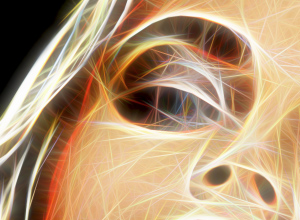
Détail = 70
Variété de couleur (0-100). Lorsque vous augmentez le paramètre, des couleurs et des nuances supplémentaires apparaissent dans l'image. Plus la valeur du paramètre est élevée, plus elles sont saturées et brillantes.
À la valeur du paramètre Niveau de détail = 0, la modification du paramètre n'affecte pas l'image.

Variété de couleur = 30

Variété de couleur = 90
Intensité de lumière / Intensité supplémentaire (1-100). Le paramètre vous permet de régler la force et la luminosité de l'effet de lumière.

Intensité de lumière = 20

Intensité de lumière = 80
Flou / Flou supplémentaire (2-25). Le paramètre modifie le degré de lissage de l'image. Il simplifie l'image et réduit l'influence des bords et des contours de l'image originale sur le résultat.

Flou = 5

Flou = 15
Obscurcissement / Obscurcissement supplémentaire (0-100). Le paramètre ajoute à l'image des teintes plus foncées et remplit les zones de noir.

Obscurcissement = 15

Obscurcissement = 60
Netteté / Netteté supplémentaire (0-100). Le paramètre renforce la netteté des lignes.

Netteté = 10
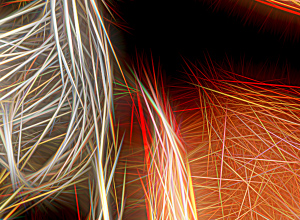
Netteté = 60
Inversion / Inversion supplémentaire. Si cette case est activée dans n'importe quel groupe de paramètres, l'image devient plus floue, et l'option Obscurcissement fonctionne au contraire, elle rend l'image plus claire. Avec une double inversion, lorsque les deux cases à cocher sont activées, les lignes lumineuses sont transformées en contours sombres.

Avec Inversion
(deux cases à cocher sont désactivées)

Double Inversion
(deux cases à cocher sont activées)

Inversion #1

Inversion #2
(l'une des cases à cocher est activée)
Les paramètres de l'onglet Réglages vous permettent de régler le résultat obtenu.
Luminosité (de -100 à 100). Le paramètre définit la façon dont l'image est illuminée. À des valeurs plus élevées l'image est plus lumineuse, et vice versa - à des valeurs plus faibles, elle est plus sombre.

Luminosité = -50

Luminosité = +50
Contraste (de -100 à 100). Le paramètre augmente (à des valeurs supérieures à 0) ou diminue (à des valeurs inférieures à 0) la différence entre les zones claires et sombres.
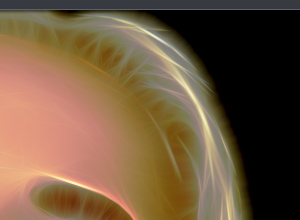
Contraste = -50

Contraste = +50
Saturation (de -100 à 100). Le paramètre augmente l'intensité de la couleur, d'un ton gris neutre à la couleur la plus lumineuse.

Saturation = -80

Saturation = +80
Coloriser (0-100). Cette option vous permet d'ajouter à l'image une teinte de couleur. Vous pouvez sélectionner une couleur dans la boîte de dialogue qui s'ouvre avec un double-clic sur la plaque de couleur ou choisir une couleur sur l'image en utilisant la pipette qui est activée par un clic gauche sur la plaque. En ajustant le paramètre, vous pouvez modifier le degré de mélange des couleurs. La valeur maximale donne un effet monotone (une seule couleur).
Note ! Cette fonctionnalité n'est disponible que pour les licences Home Deluxe et Business.

Couleurs originales
(la case à cocher est désactivée)

Ajout d'une teinte jaune
(la case à cocher est activée, valeur = 90)
Le groupe Teinte contient les paramètres permettant de manipuler les couleurs sans affecter la luminosité de l'image.
Décaler les zones claires (de -180 à 180). Le paramètre ne change que les pixels clairs.

Décaler les zones claires = -90

Décaler les zones claires = +90
Décaler les zones sombres (de -180 à 180). Le paramètre ne change que les pixels sombres.

Décaler les zones sombres = -90

Décaler les zones sombres = +90
Décalage total (de -180 à 180). Le paramètre ajuste toutes les couleurs de l'image.

Décalage total = 0

Décalage total = 125
Avec les paramètres du groupe Hachures vous pouvez créer l'effet de traits de crayon.
Intensité (0-100). Le paramètre définit la force de l'effet.
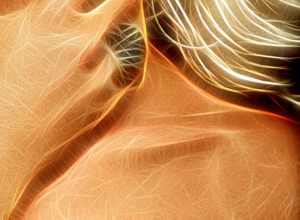
Intensité = 35
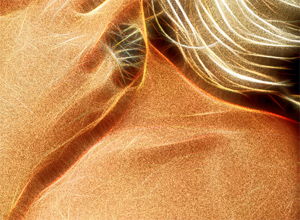
Intensité = 100
Longueur des traits (0-100). Le paramètre change la longueur des traits, de petits points à des lignes droites.
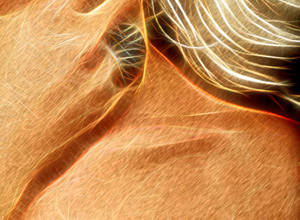
Longueur des traits = 30

Longueur des traits = 100
Angle (de -90 à 90). Le paramètre définit l'angle d'inclinaison des traits (en degrés).

Angle = 30

Angle = -65
Les paramètres de l'onglet Déformation vous permettent de remodeler et de déformer un objet. L'effet rend l'image plus expressive et ludique.
Attention ! L'effet Déformation n'est disponible que pour les licences Home Deluxe et Business.
Force (0-100). L'intensité de l'effet. À 0, il n'y a pas de déformation.

Force = 30

Force = 100
Taille de déformation (5-100). La taille des distorsions.

Taille de déformation = 10

Taille de déformation = 80
Nombre aléatoire (0-9999). C'est le numéro de départ du générateur de nombres aléatoires qui définit la forme des déformations.
